InputBox 函数提示用户输入值。输入值后,如果用户单击确定按钮或按键盘上的 ENTER,InputBox 函数将返回文本框中的文本。如果用户单击取消按钮,该函数将返回一个空字符串 ("")。
语法:
InputBox(prompt[,title][,default][,xpos][,ypos][,helpfile,context])
参数说明
- 提示- 一个必需的参数。在对话框中显示为消息的字符串。提示的最大长度约为 1024 个字符。如果消息超过一行,则可以在每行之间使用回车符 (Chr(13)) 或换行符 (Chr(10)) 分隔各行。
- Title - 一个可选参数。显示在对话框标题栏中的字符串表达式。如果标题留空,则应用程序名称将放在标题栏中。
- Default - 可选参数。用户希望显示的文本框中的默认文本。
- XPos - 一个可选参数。X轴的位置代表提示到屏幕左侧的水平距离。如果留空,则输入框水平居中。
- YPos - 一个可选参数。Y轴的位置代表垂直到屏幕左侧的提示距离。如果留空,则输入框垂直居中。
- Helpfile - 一个可选参数。一个字符串表达式,它标识要用于为对话框提供上下文相关帮助的帮助文件。
- context - 一个可选参数。一个数字表达式,用于标识帮助作者分配给相应帮助主题的帮助上下文编号。如果提供了上下文,则还必须提供帮助文件。
例子
让我们借助两个输入框(一个用于长度,一个用于宽度)在运行时从用户那里获取值来计算矩形的面积。
Function findArea()
Dim Length As Double
Dim Width As Double
Length = InputBox("Enter Length ", "Enter a Number")
Width = InputBox("Enter Width", "Enter a Number")
findArea = Length * Width
End Function
输出
Step 1 - 要执行相同的操作,请使用函数名称调用并按 Enter,如以下屏幕截图所示。
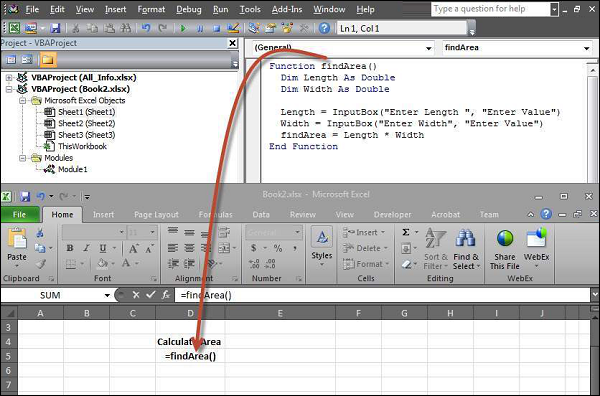
Step 2 - 执行后,显示第一个输入框(长度)。在输入框中输入一个值。
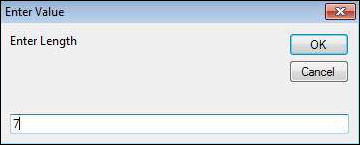
Step 3 - 输入第一个值后,显示第二个输入框(宽度)。
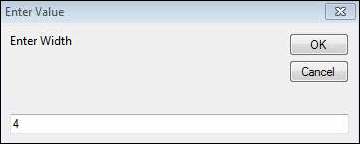
Step 4 - 输入第二个数字后,单击 OK 按钮。该区域如下图所示。
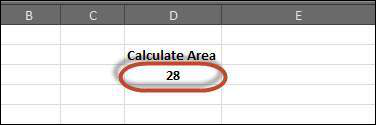
原创文章,转载请注明出处:http://www.nwumba.cn/article/21/